iDevicen ja Mac-käyttäjien on syötettävä iTunes-salasana usein, kun ostetaan sovelluksia ja musiikkia, päivitetään käyttöjärjestelmä, palautetaan iTunes-varmuuskopio iTunesissa. Teoriassa ihmiset eivät uskoisi unohtavansa salasanan. Mutta todellisuus on, että monet ihmiset kysyivät, mitä tehdä, kun unohdit iTunes-salasanan foorumi- tai sosiaalisen median kautta. Jotkut sanoivat muuttavansa iTunes-salasanaa säännöllisesti estääkseen hakkeroinnin, ja tuloksena on, että ne ovat hämmentyneitä liian monien salasanamuutosten vuoksi. Toiset unohtivat iTunes-salasanansa, koska ne ovat liian monimutkaisia muistaa. Riippumatta, iTunesin salasanan palautus on vakava ongelma. Ja artikkeli näyttää useita tapoja ratkaista ongelma.
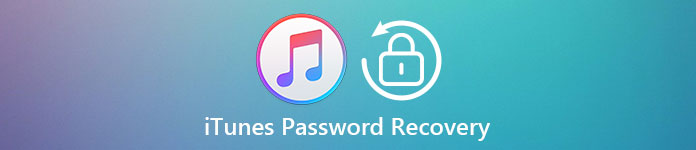
- Osa 1: Mikä on iTunes-salasana
- Osa 2: Palauta iTunesin salasana
- Osa 3: iTunes-salasanan palauttaminen iTunes Backup Password Recovery -työkalun avulla
Osa 1. Mikä on iTunes-salasana
Täällä puhumme pääasiassa iTunes passowrdista iPhone-varmuuskopioinnin salasana.
Apple antaa kaikille iPhone- tai Mac-käyttäjille kolme tiliä, Apple ID: n, iTunes-tilin ja iCloud-tilin. Vaikka niillä on eri nimiä, ne ovat tosiasiallisesti samat. Kun Apple alkoi myydä iPodia, iTunes-tili on tunnus, jolla voit ostaa musiikkia ja kuunnella iPodia. Myöhemmin Apple siirtyi mobiilituotteisiin, Apple ID: stä tuli jokaisen iDevicen käyttäjän identiteetti. Ja iTunes-tili on edelleen sisällön ostamiseen iTunesissa.
Lyhyesti sanottuna, iTunes-salasana on sama Apple-salasanan kanssa. Jos muistat Apple-salasanan, voit käyttää iTunesia. Toisaalta Apple ID: n salasanan palauttaminen on tehdä iTunesin salasanan palautus.
Osa 2. Palauta iTunes-salasana
Way 1: Palauta iTunesin salasana käyttämällä vastauksia turvallisuuskysymyksiin
Kun luot iTunes-tilin, Apple pyytää sinua asettamaan turvallisuuskysymyksiä ja vastauksia. Jos muistat edelleen turvallisuuskysymyksesi ja täsmälliset vastauksesi, voit saada iTunesin salasanan palautuksen välittömästi.
Vaihe 1. Syötä iforgot.apple.com selaimen osoiteriville ja avaa se painamalla Enter-näppäintä. Vahvista henkilöllisyytesi ja jatka sitten kirjoittamalla Apple-tunnuksesi.
Vaihe 2. Kirjoita kuvassa näkyvät captcha-merkit captcha-ruutuun ja avaa seuraava sivu painamalla Jatka-painiketta.
Vaihe 3. Täällä sinun on valittava "Minun täytyy vaihtaa salasanani" -vaihtoehto ja napsauttaa "Jatka" siirtyäksesi eteenpäin.
Vaihe 4. Valitse asetussivulta "Vastaa turvakysymyksiin" ja pudota vastauksesi tarkasti.
Vaihe 5. Kun se on valmis, napsauta "Jatka" ja odota, että Apple lähettää sinulle salasanan palautussähköpostin. Käytä Apple ID: hen liittyvää sähköpostiosoitettasi ja avaa sitten Applen kirjeessä oleva linkki. Täällä voit nollata iTunes-salasanasi.
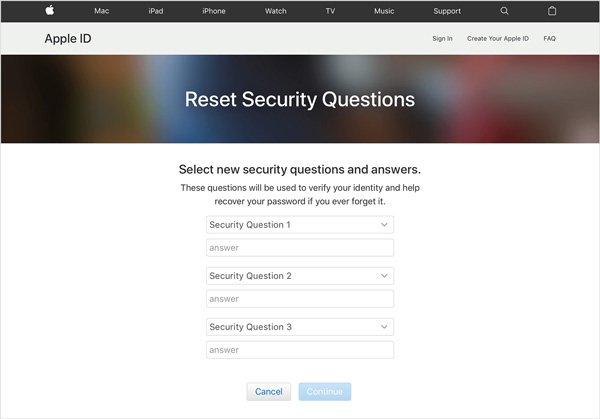
Way 2: iTunes-salasanan palauttaminen lähettämällä salasanan palautusviesti
Vaikka et voi muistaa turvakysymyksiäsi tai vastauksiasi, iTunes-salasanan palautus on mahdollista käyttämällä sähköpostiosoitettasi, jota käytit Apple-tilin rekisteröintiin.
Vaihe 1. Käy myös selaimesi Applen salasanan palautussivulla, seuraa näytön ohjeita ja anna tarvittavat tiedot. Voit viitata yllä oleviin yksityiskohtiin.
Vaihe 2. Kun näytössä näkyy "Kuinka haluat palauttaa salasanasi", valitse "Hae sähköposti" -vaihtoehto ja napsauta "Jatka".
Vaihe 3. Avaa sitten Apple ID: hen liittyvä sähköpostiosoitteesi uudessa välilehdessä ja etsi Apple-kirje. Avaa se ja ohjaa salasanan palautussivulle painamalla linkkiä.
Vaihe 4. Täällä sinun täytyy pudottaa uusi iTunes-salasana ja vahvistaa se uudelleen. Kun napsautat Nollaa salasana, iTunes-salasanan palautus tehdään.
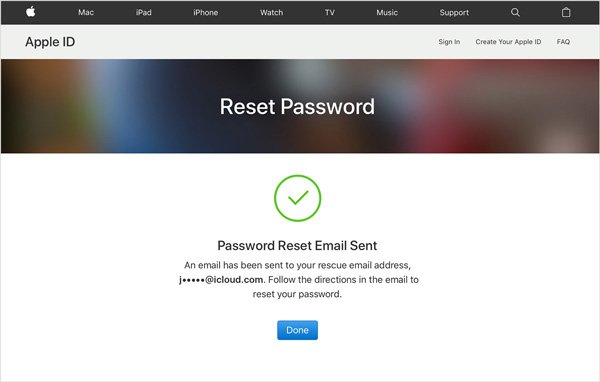
Way 3: iTunes-salasanan palauttaminen kaksivaiheisella vahvistuksella
Kaksivaiheinen vahvistaminen on Applein julkaisema ominaisuus yksityisyyden suojaamiseksi. Toinen kaksivaiheisen vahvistuksen käyttö on tehdä iTunesin salasanan palautus. Kun määrität tämän ominaisuuden, Apple antaa sinulle palautusavun. Sen avulla voit nollata salasanan helposti.
Vaihe 1. Napsauta "Unohda Apple ID tai salasana" -linkkiä Applen kirjautumissivulla. Syötä sitten Apple ID: si ja valitse vaihtoehto, jonka mukaan salasanan voi palauttaa; napsauta "Jatka" siirtyäksesi eteenpäin.
Vaihe 2. Jos olet määrittänyt kaksivaiheisen vahvistuksen, palautusavaimen sivu näkyy tällä hetkellä. Sinun tarvitsee vain kirjoittaa palautusavain ruutuun ja painaa "Jatka".
Vinkki: "Kadonnut palautusavain" -linkki lähettää palautusavaimen uudelleen sähköpostiisi, jos unohdit sen.
Vaihe 3. Avaa iPhonen lukitus ja tarkista toinen Applen lähettämä vahvistuskoodi. Kirjoita sitten nelinumeroinen koodi toiseen vahvistussivulle.
Vaihe 4. Vahvistuksen jälkeen iTunes-salasanan nollaus-sivu tulee näkyviin, ja voit asettaa uuden.

Tapa 4: iTunes-salasanan palauttaminen kahdella tekijällä
Kahden tekijän autentikointi on toinen tapa varmistaa iTunes-tili; se on kuitenkin hieman erilainen kaksivaiheisella vahvistuksella. Ja kaksi suojausta eivät voi käyttää yhdessä. Jos olet siirtynyt kahden tekijän tunnistukseen, myös iTunes-salasanan palautusprosessi vaihtelee.
Vaihe 1. Siirry osoitteeseen iforgot.apple.com ja kirjoita luotettava puhelinnumerosi, kun määrität kaksivaiheisen todennuksen. Napsauta "Jatka" saadaksesi ilmoituksen luotetusta iPhonesta.
Vaihe 2. Kun saat ilmoituksen, jatka valitsemalla "Salli". Seuraa sitten näytön ohjeita, kirjoita iPhonen salasana ja nollaa sitten iTunes-salasana.
Vinkki: "Kadonnut palautusavain" -linkki lähettää palautusavaimen uudelleen sähköpostiisi, jos unohdit sen.
Vaihe 3. ITunes-salasanan palautuksen jälkeen sinun on rekisteröitävä Apple ID ja iCloud uudella salasanalla.

Saatat myös haluta tietää: Miten iPhonen varmuuskopiointi ilman salasanaa
Osa 3. ITunes-salasanan palauttaminen iTunes Backup Password Recovery -työkalun avulla
Jos unohdit iTunes-varmuuskopioinnin salasanasi, kokeile yksinkertaista iTunes-salasanan palautusratkaisua, iSeePassword. Sen keskeisiä ominaisuuksia ovat:
1. Palauta iTunesin varmuuskopiointitunnus suoraan.
2. Käytä kehittyneitä algoritmeja iTunes-varmuuskopioinnin salasanan purkamiseen.
3. Avaa iTunes-salasanasi lukuisilla valinnoilla.
4. Nopeuta salasanan palautusprosessia laajentaen laitteistopotentiaaleja.
5. Työskentele useiden iPhone-mallien parissa, mukaan lukien iPhone 15/14/13/12/11/XS/XR ja muut.
6. Yhteensopiva sekä Windows- että Mac OS -käyttöjärjestelmien kanssa.
ITunesin varmuuskopion palauttaminen
Vaihe 1. Avaa iTunesin varmuuskopion salasanan palautustyökalu ja lataa salattu iTunes-varmuuskopiotiedosto napsauttamalla Tuo-painiketta. Korosta varmuuskopiotiedosto ja jatka napsauttamalla "Seuraava".
Vaihe 2. Valitse näytössä hyökkäystyyppi "Brute-Force Attack" tai "Brute-Force with Mask Attack". Napsauta "Seuraava" uudelleen avataksesi lähtöasetukset-ikkunan.
Vaihe 3. Valitse CPU ja GPU olosuhteidesi mukaan ja pudota kansio "Tallenna lokitiedostot" -ruutuun. Napsauta "OK" aloittaaksesi iTunes-varmuuskopiosalasanasi palauttamisen. Kun se on valmis, näet salasanasi suoraan.
Yhteenveto
Tässä opetusohjelmassa olemme jakaneet useita tapoja tehdä iTunes-salasanan palautus eri tilanteissa. Jos muistat turvakysymyksesi ja vastauksesi, se on helppo tapa palauttaa iTunes-salasana oppaiden jälkeen. Muussa tapauksessa voit kokeilla siihen liittyvää sähköpostia. Käyttäjille, jotka ovat asettaneet kaksivaiheisen vahvistuksen tai kaksitekijän todentamisen, toivomme, että opetusohjelma auttaa sinua palauttamaan iTunesin salasanan virtaviivaiseksi. Toisaalta, jos et pysty muistamaan iTunesin varmuuskopiointitunnusta, iSeePassword on yksinkertainen tapa saada se takaisin turvallisesti ja nopeasti.



 iPhone Data Recovery
iPhone Data Recovery iOS-järjestelmän palauttaminen
iOS-järjestelmän palauttaminen iOS-tietojen varmuuskopiointi ja palautus
iOS-tietojen varmuuskopiointi ja palautus iOS-näytön tallennin
iOS-näytön tallennin MobieTrans
MobieTrans iPhone Transfer
iPhone Transfer iPhone Eraser
iPhone Eraser WhatsApp-siirto
WhatsApp-siirto iOS-lukituksen poistaja
iOS-lukituksen poistaja Ilmainen HEIC-muunnin
Ilmainen HEIC-muunnin iPhonen sijainnin vaihtaja
iPhonen sijainnin vaihtaja Android Data Recovery
Android Data Recovery Rikkoutunut Android Data Extraction
Rikkoutunut Android Data Extraction Android Data Backup & Restore
Android Data Backup & Restore Puhelimen siirto
Puhelimen siirto Data Recovery
Data Recovery Blu-ray-soitin
Blu-ray-soitin Mac Cleaner
Mac Cleaner DVD Creator
DVD Creator PDF Converter Ultimate
PDF Converter Ultimate Windowsin salasanan palautus
Windowsin salasanan palautus Puhelimen peili
Puhelimen peili Video Converter Ultimate
Video Converter Ultimate video Editor
video Editor Screen Recorder
Screen Recorder PPT to Video Converter
PPT to Video Converter Diaesityksen tekijä
Diaesityksen tekijä Vapaa Video Converter
Vapaa Video Converter Vapaa näytön tallennin
Vapaa näytön tallennin Ilmainen HEIC-muunnin
Ilmainen HEIC-muunnin Ilmainen videokompressori
Ilmainen videokompressori Ilmainen PDF-kompressori
Ilmainen PDF-kompressori Ilmainen äänimuunnin
Ilmainen äänimuunnin Ilmainen äänitys
Ilmainen äänitys Vapaa Video Joiner
Vapaa Video Joiner Ilmainen kuvan kompressori
Ilmainen kuvan kompressori Ilmainen taustapyyhekumi
Ilmainen taustapyyhekumi Ilmainen kuvan parannin
Ilmainen kuvan parannin Ilmainen vesileiman poistaja
Ilmainen vesileiman poistaja iPhone-näytön lukitus
iPhone-näytön lukitus Pulmapeli Cube
Pulmapeli Cube





